napraw iPhone / iPad / iPod z trybu DFU, trybu odzyskiwania, logo Apple, trybu słuchawek itp. do normalnego stanu bez utraty danych.
Twórz kopie zapasowe i przywracaj iPhone / iPad / iPod bez utraty danych.
- LINE
- Kik
- Przypomnienie
- Safari
- Filmy
- Notatka głosowa
- Muzyka
- Kontakt
- Kalendarz
- App Data
- SMS
- Uwagi
- Dzienniki połączeń
- ZDJĘCIA
- Zatrzymany w trybie odzyskiwania
- Czarny ekran
- Biały ekran
- blue Screen
- Tryb HeadPhone
- Utknął na logo Apple
- Tryb DFU
- Mrożony iPhone
- Utknął w pętli rozruchowej
- Odblokuj awarię
Naprawianie iPhone'a nie może usunąć zdjęcia: znakomity przewodnik [2023]
 Zaktualizowane przez Lisa Ou /17 sierpnia 2022 11:30
Zaktualizowane przez Lisa Ou /17 sierpnia 2022 11:30Spróbuj, jak możesz, jeśli nie możesz usunąć obrazów z iPhone'a. Wiele skarg mówi, że ikona Kosza w aplikacji Zdjęcia jest wyszarzona i nie pozwala na usunięcie zdjęć ani filmów. Istnieje sposób na rozwiązanie tego problemu, więc nie panikuj, jeśli go doświadczasz. Obrazy zsynchronizowane z komputerem za pomocą iTunes lub Findera można wymazać tylko wtedy, gdy urządzenie iPhone jest podłączone do komputera.
Jeśli tak nie jest, zdjęcia iCloud mogą być włączone. Ten punkt mówi o obu tych możliwościach i potencjalnym problemie z programem.
Ten post pokaże, jak rozwiązać te problemy i jak usuń obrazy z iPhone'a nawet wtedy, gdy ikona Kosza jest wyszarzona.
![Naprawianie iPhone'a nie może usunąć zdjęcia: znakomity przewodnik [2023]](https://www.fonelab.com/images/ios-system-recovery/cant-delete-photo-from-iphone.jpg)

Lista przewodników
Część 1. Dlaczego nie można usunąć zdjęcia z iPhone'a?
Ponieważ mogłeś dodać obrazy do iPhone'a za pomocą aplikacji innej firmy lub zsynchronizować zdjęcia z iTunes, prawdopodobnie iPhone nie usunie żadnego zdjęcia. Sekcja Z mojego Maca w aplikacji Zdjęcia to miejsce, w którym najprawdopodobniej znajdziesz zdjęcia, których nie możesz usunąć.
Takie zdjęcia można cofnąć lub usunąć tylko po podłączeniu iPhone'a do komputera Mac lub PC. Jeśli nie możesz tego osiągnąć, musisz usunąć iPhone'a, co wyeliminuje wszystko, w tym te zdjęcia.
Część 2. Napraw nie można usunąć zdjęcia z iPhone'a przez FoneLab iOS System Recovery
Możesz szybko i szybko przywrócić system iOS swojego iPhone'a, iPada lub iPoda za pomocą Odzyskiwanie systemu FoneLab iOS. Dodatkowo możesz skorzystać ze standardowych i zaawansowanych trybów, aby rozwiązać problemy z iPhonem niezależnie od jego stanu. Dodatkowo FoneLab iOS System Recovery to eksperckie, ale przyjazne dla użytkownika narzędzie, które pomaga w rozwiązywaniu wszelkich problemów z urządzeniami iOS, w tym iPhone 15 z iOS 17.
Jak korzystać Odzyskiwanie systemu FoneLab iOS:
FoneLab umożliwia naprawę iPhone'a / iPada / iPoda z trybu DFU, trybu odzyskiwania, logo Apple, trybu słuchawek itp. Do stanu normalnego bez utraty danych.
- Napraw wyłączone problemy z systemem iOS.
- Wyodrębnij dane z wyłączonych urządzeń iOS bez utraty danych.
- Jest bezpieczny i łatwy w użyciu.
Krok 1Aby rozpocząć, uruchom system FoneLab iOS po zainstalowaniu go na komputerze.
Krok 2Podłącz urządzenie iPhone do komputera za pomocą kabla USB po uruchomieniu narzędzia, wybierając Odzyskiwanie systemu iOS, a następnie klikając Start w wyskakującym okienku.

Krok 3Musisz wybrać albo tryb standardowy or Tryb zaawansowany dla tych kroków. Aby rozpocząć proces naprawy urządzenia, kliknij Potwierdzać przycisk.

Krok 4Poczekaj, aż urządzenie zostanie naprawione.

Część 3. Najlepsze sposoby na usunięcie zdjęcia z iPhone'a
Opcja 1. Usuń zdjęcie z aplikacji iPhone Photo
Możesz usunąć zdjęcia i wideo z iPhone'a lub ukryć je w albumie Ukryte za pomocą aplikacji Zdjęcia. Dodatkowo możesz odzyskać usunięte zdjęcia. Zmiany wprowadzone na zdjęciach za pomocą usługi Zdjęcia iCloud są zachowywane na wszystkich Twoich urządzeniach. Nie możesz jednak usuwać obrazów z telefonu iPhone, iPada lub iPoda touch bezpośrednio z aplikacji Zdjęcia, jeśli dodasz je, podłączając urządzenie do komputera. W przypadku próby usunięcia obrazu z telefonu iPhone, iPada lub iPoda touch i pojawienia się szarej ikony Kosza może być konieczne przerwanie synchronizowania obrazów z komputera.
Oto dwie metody usuwania zdjęć z iPhone'a.
Metoda 1. Usuwanie pojedynczego zdjęcia
Krok 1Na początek uruchom aplikację do zdjęć na urządzeniu iPhone.
Krok 2Stuknij Wszystkie zdjęcia na Biblioteka , a następnie wybierz obraz lub film, który chcesz usunąć.
Krok 3Kliknij kosz na śmieci ikonę, a następnie wybierz Usuń zdjęcie.

Metoda 2. Usuwanie wielu zdjęć
Krok 1Przejdź do swojej aplikacji do zdjęć na urządzeniu iPhone.
Krok 2Stuknij Wybierz po wybraniu Wszystkie zdjęcia z menu Biblioteka.
Krok 3Aby wybrać więcej niż jeden obraz, dotknij lub przeciągnij palcem po kilku obrazach.
Krok 4Aby usunąć elementy, dotknij Kosz a następnie potwierdź.
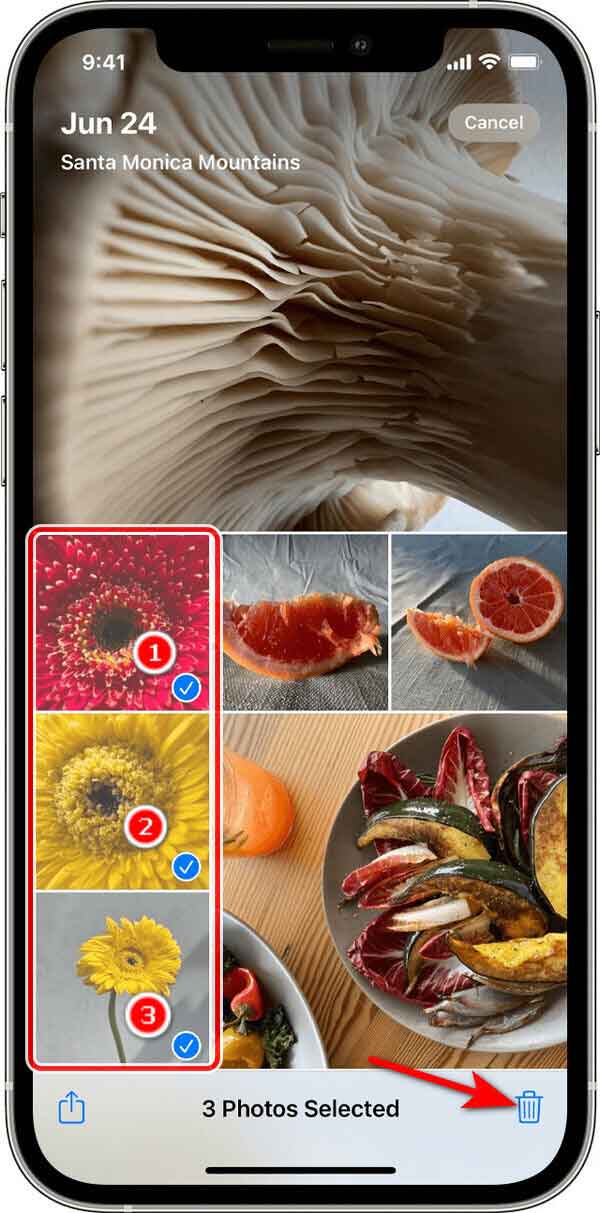
Opcja 2. Usuń zdjęcie z iPhone'a za pomocą FoneEraser na iOS
Najlepsze narzędzie do czyszczenia danych iOS, FoneEraser dla iOS, ułatwia całkowicie i trwale usuń całą zawartość i ustawienia z iPhone'a, iPada lub iPoda. Możesz użyć tego oprogramowania, aby wyczyścić dane i ustawienia iOS, aby uniemożliwić ich odzyskanie, niezależnie od tego, czy chcesz sprzedać swój stary iPhone, czy przekazać go komuś innemu.
FoneEraser na iOS to najlepszy program do czyszczenia danych iOS, który może łatwo i całkowicie usunąć całą zawartość i ustawienia na iPhonie, iPadzie lub iPodzie.
- Wyczyść niechciane dane z iPhone'a, iPada lub iPoda touch.
- Szybkie usuwanie danych dzięki jednorazowemu nadpisywaniu, co pozwala zaoszczędzić czas na mnóstwo plików danych.
- Jest bezpieczny i łatwy w użyciu.
Poza tym ten program zapewnia również funkcje usuwania określonych danych, takich jak niepotrzebne pliki, duże pliki, zdjęcia lub aplikacje. Możesz użyć funkcji czyszczenia zdjęć, aby usunąć zdjęcia z iPhone'a tutaj.
Krok 1Aby rozpocząć, uruchom FoneEraser dla iOS po pobraniu i zainstalowaniu.
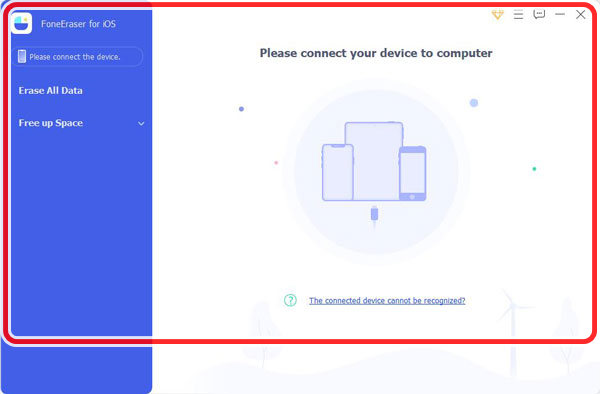
Krok 2Następnie użyj kabla USB, aby podłączyć iPhone'a do komputera. Kliknij Zwolnij miejsce.

Krok 3Następnie możesz wybrać Oczyść zdjęcia jeśli chcesz tylko wyczyścić bibliotekę zdjęć swojego iPhone'a. Następnie wybierz Kopia zapasowa i kompresja or Eksportuj i usuń z dwóch wyborów.

Część 4. Często zadawane pytania dotyczące naprawy Nie można usunąć zdjęć z iPhone'a
1. Czy mogę usunąć dane stron internetowych z mojego iPhone'a?
TAk. ŚciągnijFoneEraser dla iOS aby szybko usunąć pliki z urządzenia iPhone.
2. Co sprawia, że FoneEraser na iOS jest najlepszą opcją?
W rzeczywistości niektóre programy do odzyskiwania mogą nadal odzyskiwać dane po typowych technikach, takich jak przywracanie ustawień fabrycznych iPhone'a. Możesz jednak użyć tego FoneEraser dla iOS w celu usunięcia danych, uniemożliwienia ich odzyskania i wyczyszczenia danych, upewniając się, że nie można ich odzyskać.
3. Dlaczego nie mogę usunąć zdjęć z mojego iPhone'a?
Nie można usuwać obrazów z telefonu iPhone, iPada lub iPoda touch bezpośrednio z aplikacji Zdjęcia, jeśli dodasz je, podłączając urządzenie do komputera. W przypadku próby usunięcia obrazu z telefonu iPhone, iPada lub iPoda touch i pojawienia się szarego przycisku Kosz może być konieczne przerwanie synchronizacji zdjęć z komputera.
4. Dlaczego nic nie mogę usunąć z rolki aparatu?
W większości przypadków zdjęć na iPhonie nie można usunąć, ponieważ są one zsynchronizowane z innym urządzeniem. Obrazy, które zostały zsynchronizowane z komputerem, można usunąć tylko wtedy, gdy iPhone jest podłączony do komputera.
5. Dlaczego zdjęcie wraca po usunięciu?
W większości przypadków winna jest aplikacja innej firmy, a my obwiniamy aplikację do zdjęć. Sprawdź zdjęcia, które wciąż się pojawiają. Jeśli pochodzą z określonej aplikacji, usuń je z telefonu i zainstaluj ponownie. Wielu użytkowników iOS narzekało na ten problem.
6. Dlaczego iPhone nie pozwala mi usunąć wszystkich danych i ustawień?
Po regularnym ponownym uruchomieniu urządzenia spróbuj wymusić ponowne uruchomienie lub wykonać twardy reset urządzenia, jeśli: Wymaż całą zawartość i ustawienia opcja nie odpowiada. Błędy w programach i sprzęcie, które mogą uniemożliwić korzystanie Wymaż całą zawartość i ustawienia są naprawiane przez wykonanie wymuszonego startu.
FoneLab umożliwia naprawę iPhone'a / iPada / iPoda z trybu DFU, trybu odzyskiwania, logo Apple, trybu słuchawek itp. Do stanu normalnego bez utraty danych.
- Napraw wyłączone problemy z systemem iOS.
- Wyodrębnij dane z wyłączonych urządzeń iOS bez utraty danych.
- Jest bezpieczny i łatwy w użyciu.
W tym momencie powinieneś być w stanie usunąć obrazy z iPhone'a. Jest to częsty problem, ale wyszarzoną ikonę Kosza w aplikacji Zdjęcia można łatwo naprawić. Dzięki naszemu krótkiemu przewodnikowi powinieneś być w stanie rozwiązać ten problem na swoim iPhonie lub iPadzie. Doskonałe możliwości Odzyskiwanie systemu FoneLab iOS narzędzie może pomóc w naprawie iPhone'a.
